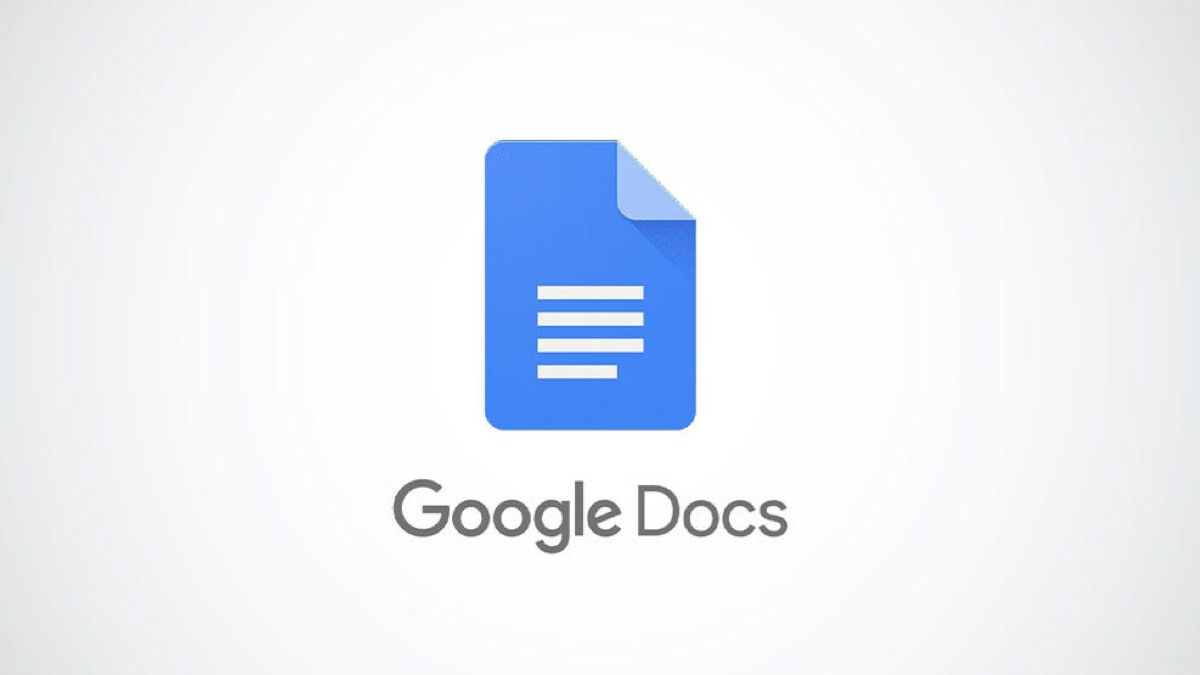Как форматировать внешний жесткий диск, если он не виден в Windows


Многие пользователи сталкивались с тем, что внешний жесткий диск (например, WD 500GB) светится, виден на панели задач, но не отображается в системе и не даёт возможности выполнить обычное форматирование. В этой расширенной инструкции описаны шаги от быстрых проверок до продвинутых приёмов, рекомендации по восстановлению данных и варианты, когда потребуется аппаратная диагностика.
Почему внешний диск не отображается?
Несколько типичных причин, по которым Windows может не показывать внешний HDD/SSD:
- Проблемный порт USB или кабель. Иногда контакты сломаны или кабель повреждён.
- Проблемы с самим диском: файловая система повреждена, диск имеет «RAW»‑раздел или сбой в контроллере.
- Диск не получает питание. Некоторые 3.5” внешние диски требуют отдельного питания.
- Отсутствует буква диска или раздел не инициализирован в «Управлении дисками».
- Отсутствующие или устаревшие драйверы контроллера USB / диска.
- Конфликт или неправильная конфигурация в BIOS/UEFI.
Важно: форматирование уничтожает данные. Если на диске есть важная информация, сначала попробуйте методы восстановления.
Быстрые проверки перед форматированием
- Перезагрузите ПК и заново подключите диск.
- Попробуйте другой USB‑порт и другой кабель. По возможности — подключите к другому компьютеру.
- Подключите диск к порту USB на задней панели настольного ПК (они часто устойчивее).
- Проверьте питание: подключён ли адаптер питания у 3.5” диска.
- Запустите обновление драйверов Windows.
Если быстрые проверки не помогли — переходите к следующему разделу с подробными решениями.
Обзор сценариев и когда что выбрать
- Диск виден в BIOS/UEFI, но не в Windows: вероятнее всего проблема с разделами или драйверами.
- Диск не виден в BIOS/UEFI: аппаратная неисправность или плохое подключение.
- Диск виден как RAW или без буквы: форматирование или инициализация может решить проблему.
- Нужны данные с диска: обращаться к восстановлению данных до форматирования.
1. Обновление драйвера устройства
- Нажмите клавиши Windows + X и выберите «Диспетчер устройств».
- Разверните раздел “Дисковые устройства”.
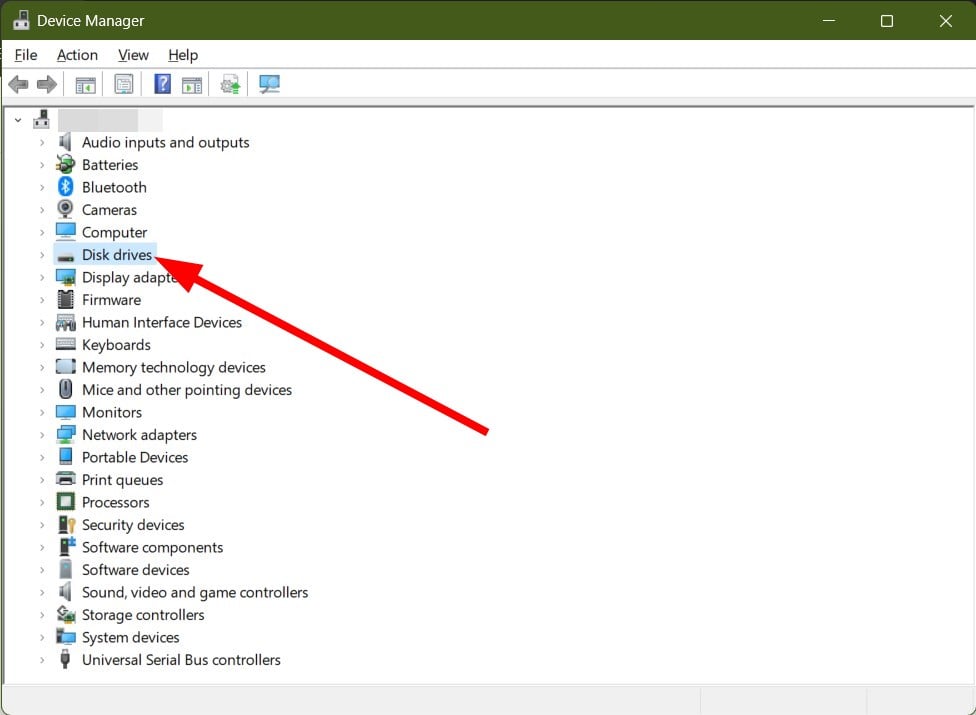
- Если напротив устройства стоит жёлтый восклицательный знак — возможны проблемы с драйвером.
- Щёлкните правой кнопкой по устройству и выберите «Обновить драйвер».
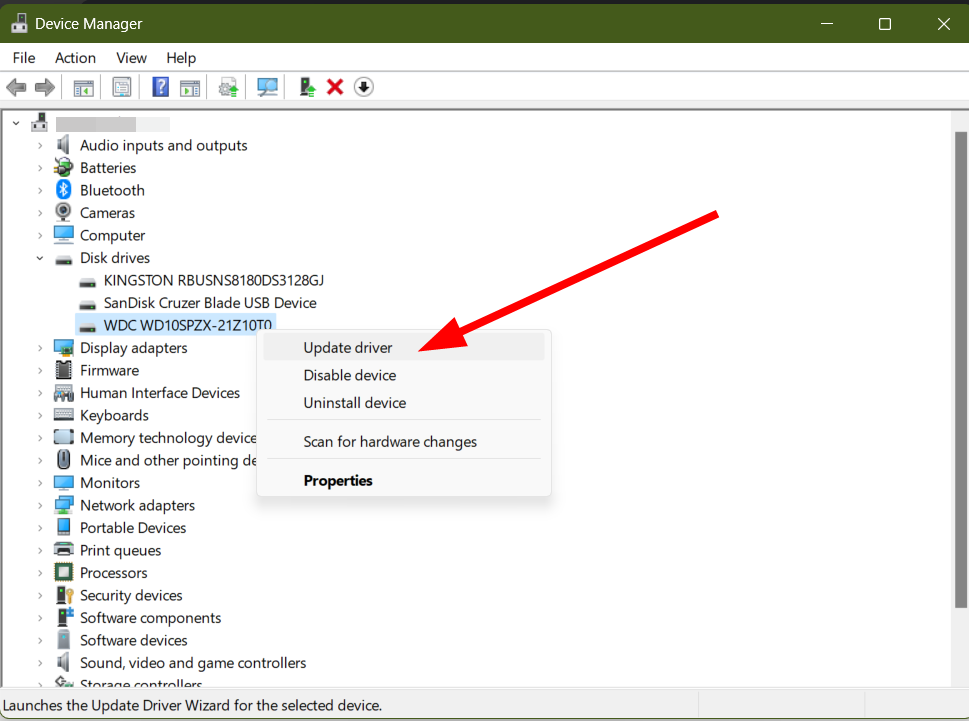
- Выберите «Автоматический поиск драйверов».
После обновления драйверов перезагрузите систему и проверьте диск.
Совет: на сайте производителя диска или материнской платы могут быть свежие драйверы для USB/чипсета.
2. Запустите средство устранения неполадок оборудования
- Нажмите Windows + R, введите команду и нажмите Enter:
msdt.exe -id DeviceDiagnostic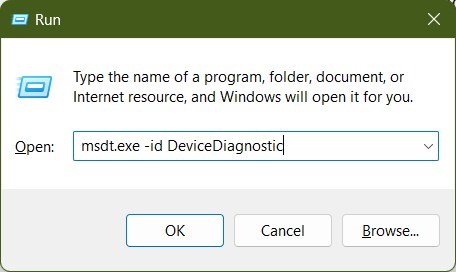
- Нажмите “Далее” и следуйте инструкциям на экране.
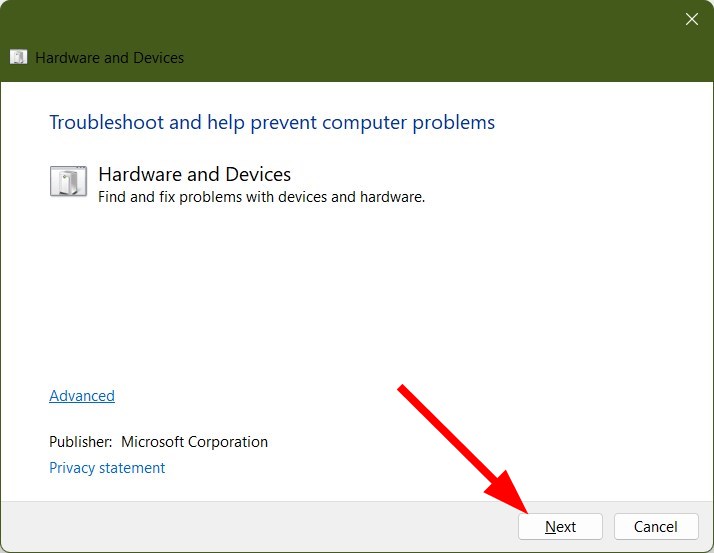
Средство может автоматически восстановить конфигурации, мешающие отображению диска.
3. Использование AOMEI Partition Assistant или другого стороннего менеджера разделов
Многие пользователи успешно обнаружили недоступные диски с помощью сторонних инструментов управления разделами.
- Скачайте и установите AOMEI Partition Assistant.
- Запустите программу и найдите проблемный диск в списке устройств.
- Щёлкните правой кнопкой мыши по диску и выберите «Форматировать».
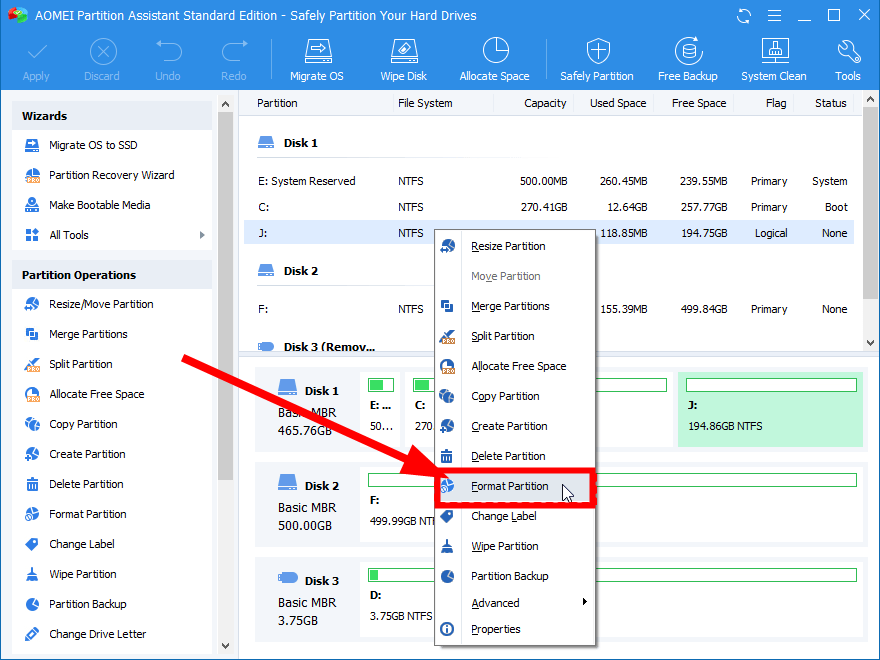
- Выберите файловую систему (NTFS, exFAT) и задайте метку раздела.
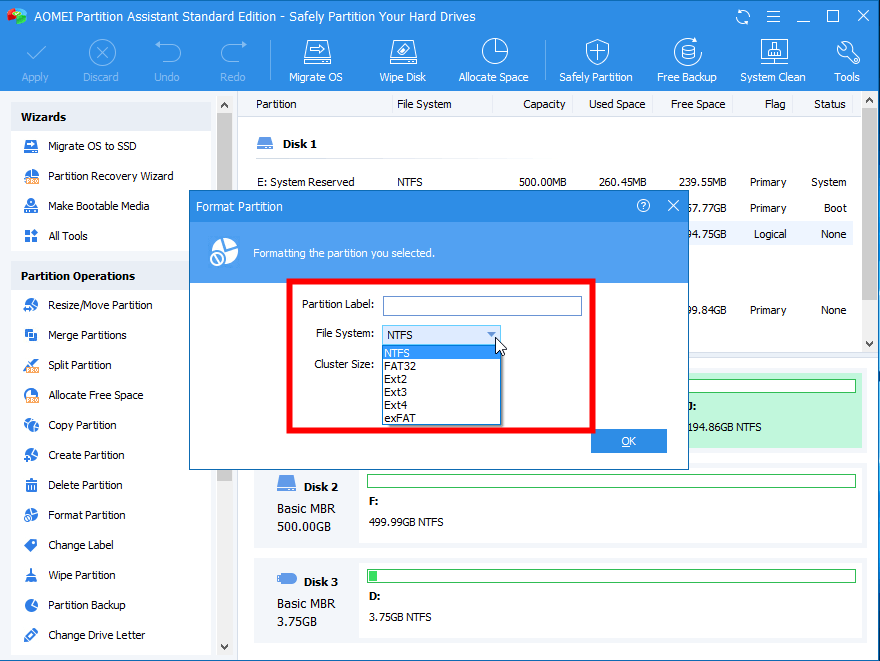
- Нажмите “Применить” для выполнения операции.
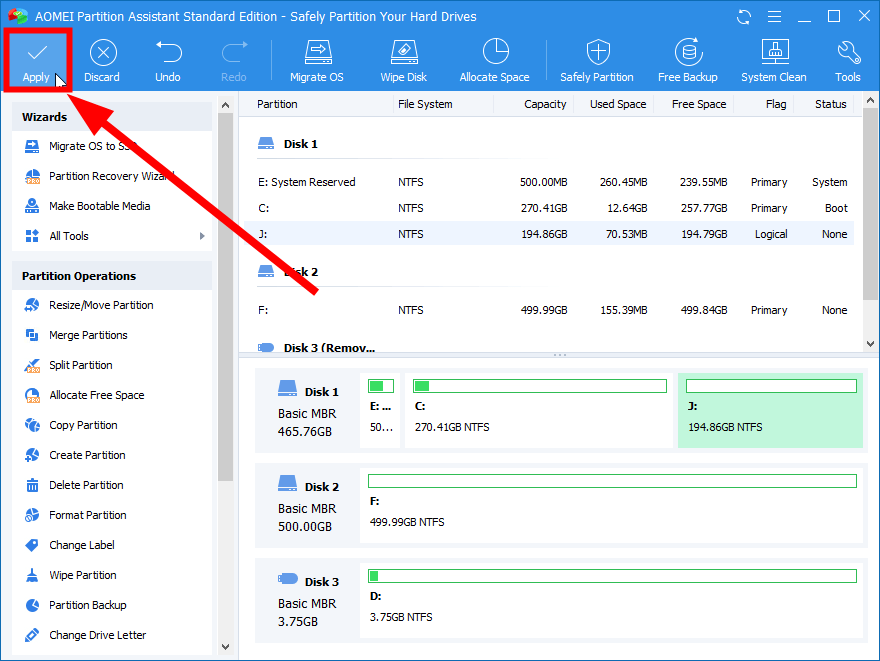
AOMEI и похожие утилиты (MiniTool Partition Wizard, EaseUS Partition Master) иногда «видят» диск, который не отображается в проводнике Windows.
4. Проверка в BIOS/UEFI
- Выключите компьютер полностью.
- Включите его и во время POST нажимайте F2, Delete, F11 или другую клавишу для входа в BIOS/UEFI (зависит от производителя).
- Проверьте, определяется ли диск в списке устройств SATA/USB.
Если диск виден в BIOS, то аппаратно он подключён, и проблема — в Windows. Если нет — проверяйте кабель, питание или рассматривайте ремонт контроллера внешнего корпуса.
5. Управление дисками Windows: инициализация, присвоение буквы, форматирование
Откройте «Управление дисками» (Disk Management): нажмите Windows + X → Управление дисками.
- Если диск отображается как “Неинициализирован” — щёлкните правой кнопкой и выберите “Инициализировать диск” (MBR или GPT).
- Если у диска нет буквы — щёлкните раздел и выберите “Изменить букву диска и пути” → Добавить.
- Если раздел отображается как RAW — это признак повреждённой файловой системы; форматирование создаст новый раздел.
Если диск невидим в Управлении дисками, переходите в раздел про DiskPart или аппаратную проверку.
6. Форматирование через DiskPart (командная строка)
DiskPart — мощный инструмент. Неправильное использование может привести к потере данных на других дисках. Убедитесь, что выбираете правильный диск.
- Откройте командную строку с правами администратора.
- Введите:
diskpart
list disk
select disk N (где N — номер проблемного диска)
clean (удаляет все разделы на диске)
create partition primary
format fs=ntfs quick
assign letter=E
exitПосле выполнения диск должен появиться в Проводнике под назначенной буквой.
Важно: команда clean полностью стирает структуру разделов и все данные.
7. Проверка и переустановка контроллеров USB
- В «Диспетчере устройств» разверните раздел «Контроллеры USB (Universal Serial Bus)».
- Для каждого устройства USB выберите правой кнопкой «Удалить устройство», затем перезагрузите компьютер — Windows автоматически переустановит драйверы.
Это помогает при проблемах с USB‑подключениями и некорректной работой контроллеров.
8. Попытки восстановления данных перед форматированием
Если на диске есть важные файлы, используйте сначала инструменты восстановления:
- Recuva, PhotoRec, R-Studio или профессиональные сервисы восстановления.
- При критических ошибках лучше не писать на диск (не выполнять форматирование и не инициализировать), чтобы не снижать шансы восстановления.
Решение о восстановлении зависит от ценности данных и бюджета — иногда проще отдать диск в лабораторию.
9. Попробуйте загрузиться с Linux Live USB
Иногда Linux определяет диск там, где Windows не видит его. Создайте загрузочный USB с Ubuntu или другой дистрибуцией и проверьте диск через GParted. GParted может показать разделы или ошибки SMART.
10. Аппаратная диагностика и замена корпуса
Если диск не виден в BIOS или обнаруживает странные шумы/неисправности, вероятна аппаратная проблема:
- Попробуйте вынуть диск из внешнего корпуса и подключить напрямую к SATA (для 2.5/3.5” дисков) или в другой рабочий внешний корпус.
- Иногда контроллер внешнего корпуса выходит из строя при этом диск остаётся исправен.
- Если диск шумит, клинит или не вращается — нужна диагностика в сервисе.
Когда форматирование не поможет: примеры и ограничения
- Физические повреждения пластин или головы чтения/записи: форматирование бессмысленно.
- Неправильная работа контроллера USB в корпусе: Windows может не видеть устройство, но диск исправен.
- Поломка электроники диска: нужен специальный ремонт.
Мини‑методология принятия решения (быстрая карта действий)
- Проверка питания, кабеля, порта, другой ПК.
- Проверка в BIOS → если нет — аппаратная проверка.
- Управление дисками → инициализация, присвоение буквы, форматирование.
- DiskPart при необходимости.
- Сторонние утилиты для разделов (AOMEI, GParted).
- Восстановление данных при необходимости.
Диагностическое дерево (Mermaid)
flowchart TD
A[Начать: диск светится, но не виден] --> B{Диск виден в BIOS?}
B -- Да --> C{Отображается в 'Управлении дисками'?}
B -- Нет --> D[Проверить кабель, питание, другой корпус]
C -- Да --> E{Есть буква диска?}
C -- Нет --> F[Попробовать AOMEI или GParted]
E -- Да --> G[Форматировать через Disk Management или AOMEI]
E -- Нет --> H[Добавить букву или инициализировать диск]
F --> I[Если не помогает идти на аппаратную диагностику]
D --> I
G --> J[Проверить доступность данных]Чек‑лист для разных ролей
Для домашнего пользователя:
- Используйте другой USB‑порт и кабель.
- Проверьте в «Управлении дисками».
- Попробуйте форматирование через GUI или AOMEI.
Для системного администратора / IT‑специалиста:
- Проверить BIOS/UEFI и SMART через GSmartControl.
- Использовать DiskPart и логирование.
- Попросить пользователя прислать логи событий Windows и проверить USB HID/USBSTOR.
Критерии приёмки
- Диск определяется в BIOS (если ожидается аппаратное подключение).
- Диск отображается в «Управлении дисками» с корректным размером.
- У диска есть буква и доступ корректен: чтение/запись без ошибок.
- После форматирования диск монтируется и успешно проходит проверку файловой системы.
Безопасность, конфиденциальность и советы по данным
- Форматирование удаляет данные. Перед форматированием сделайте резервную копию, если это возможно.
- При восстановлении используйте режим «только чтение» или подключайте через адаптер, который не выполняет автоматическую запись на диск.
- Если диск содержит персональные или конфиденциальные данные, соблюдайте законодательство о защите данных при передаче материалов в сервисный центр.
Когда обращаться в сервис
- Если диск не определяется в BIOS и в нём слышны посторонние звуки.
- Если диск не отвечает на прямое подключение SATA и не виден в BIOS.
- Если данные критичны и не удалось восстановить их программными средствами.
Итог и рекомендации
- Всегда начинайте с простых проверок: кабель, порт, питание, другой компьютер.
- Используйте «Управление дисками» и DiskPart для управления разделами и форматирования.
- Если есть важные данные — приоритетно восстановление, а не форматирование.
- Сторонние инструменты вроде AOMEI или GParted часто помогают обнаружить диск и выполнить форматирование.
- Если диск не виден в BIOS или слышны странные звуки — ищите аппаратную помощь.
Если вы попробовали описанные шаги — напишите какие симптомы были, какие ошибки показывала система и какие действия помогли. Это поможет подобрать следующий шаг или объяснить проблему точнее.
Полезные ссылки и дополнительные материалы
- Руководство по форматированию дисков в Windows
- Как безопасно восстановить данные с внешнего HDD
- Как получить доступ в BIOS/UEFI на разных брендах ноутбуков
Похожие материалы
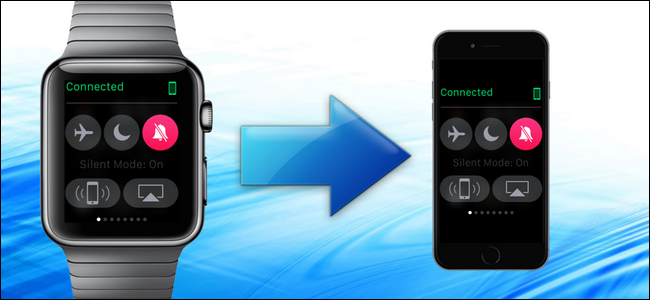
Скриншоты на Apple Watch — как сделать

Как пользоваться приложением «Дневник» на iPhone

Управление systemd‑сервисами в Linux

Bing Chat в Skype: включение и использование
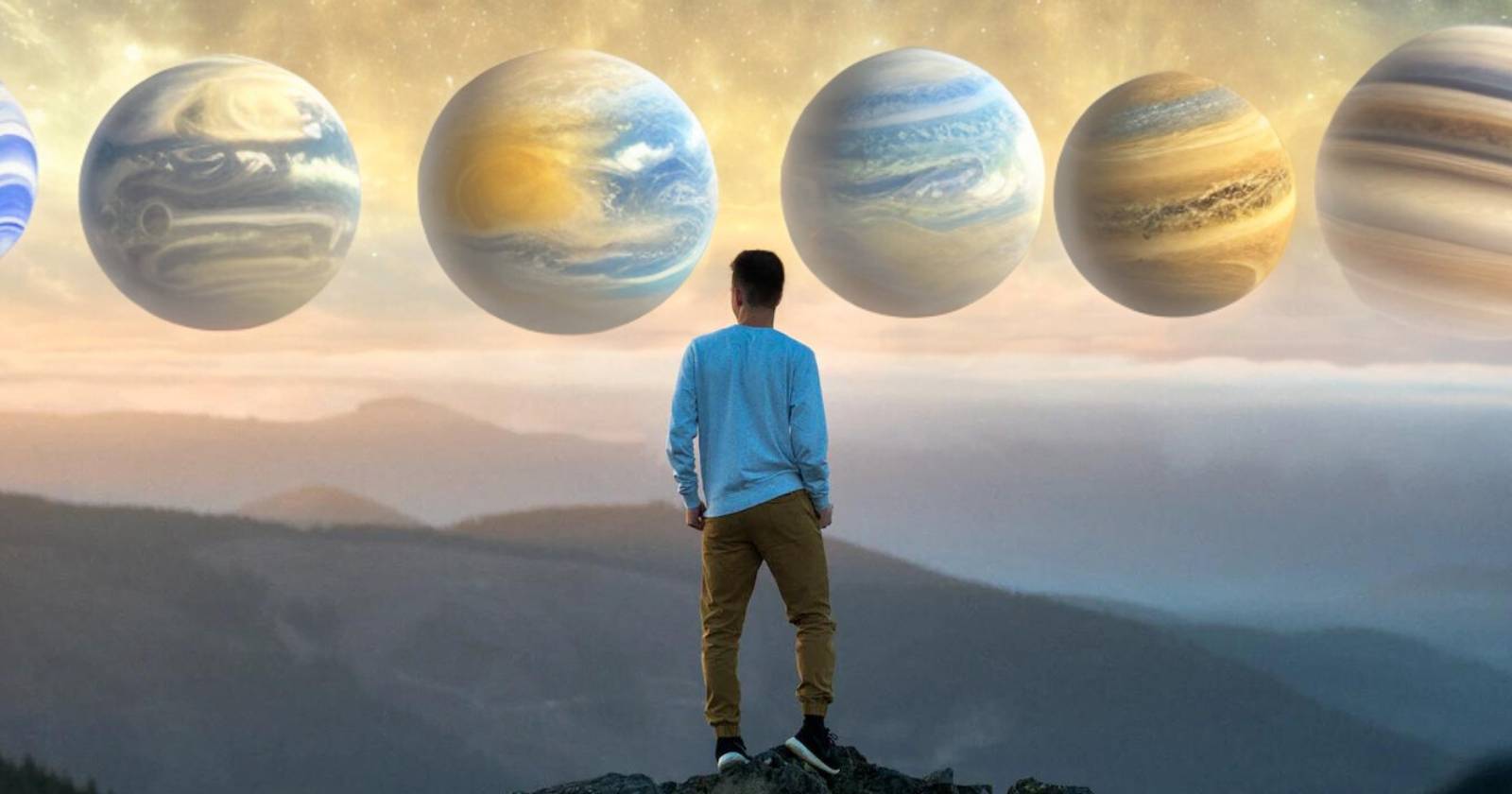
Magic Edit в Canva: как менять объекты на фото